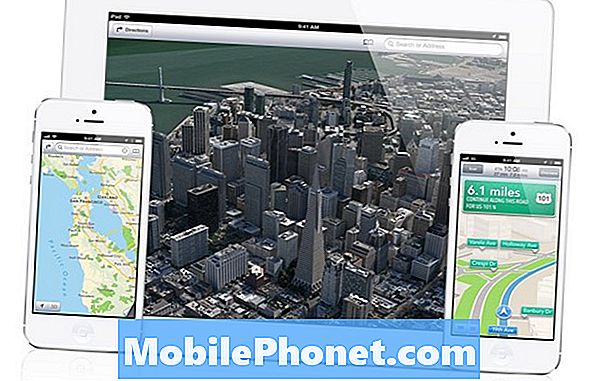#LG # V35 #ThinQ je prémiový model smartphonu s Androidom, ktorý bol prvýkrát uvedený na trh v júni 2018. Má pevnú kvalitu vyhotovenia vyrobenú z hliníkového rámu so sklom na prednej aj zadnej strane. Tento telefón používa 6-palcovú obrazovku P-OLED s rozlíšením 1440 x 2880 pixelov, ktorá je chránená sklom Corning Gorilla Glass 5. Vzadu je systém duálneho fotoaparátu, zatiaľ čo predná strana má 8MP selfie fotoaparát. Pod kapotou nájdete osemjadrový procesor Snapdragon 845, ktorý je spárovaný so 6 GB RAM. Aj keď ide o spoľahlivé zariadenie, existujú prípady, kedy môžu nastať určité problémy, ktorým sa dnes budeme venovať. V tejto poslednej časti našej série riešení problémov sa budeme zaoberať problémom, že sa LG V35 ThinQ nepripojí k sieti Wi-Fi.
Ak vlastníte LG V35 ThinQ alebo akékoľvek iné zariadenie Android, kontaktujte nás pomocou tohto formulára. Radi vám pomôžeme pri riešení akýchkoľvek problémov, ktoré môžete mať so svojim prístrojom. Toto je bezplatná služba, ktorú ponúkame bez pripojených reťazcov. Žiadame vás však, aby ste sa pri kontakte s nami snažili byť čo najpodrobnejší, aby bolo možné vykonať presné posúdenie a nájsť správne riešenie.
Ako opraviť LG V35 ThinQ sa nepripojí k problému s Wi-Fi
Pred vykonaním ktoréhokoľvek z odporúčaných krokov na riešenie problémov s týmto telefónom je najlepšie skontrolovať, či je spustený na najnovšej verzii softvéru. Ak je k dispozícii aktualizácia, navrhujem si ju najskôr stiahnuť a nainštalovať. Takto sa minimálne minimalizuje možnosť, že problém spôsobí staršia verzia softvéru. Na získanie aktualizácií môžete použiť počítač s najnovšou verziou softvéru LG PC Suite.
Nezabudnite zapnúť telefónny prepínač Wi-Fi
Aj keď to môže byť zrejmý krok, existujú prípady, keď majitelia telefónov zabudnú na svojom telefóne zapnúť prepínač Wi-Fi, ktorý vyžaduje zariadenie na pripojenie k sieti Wi-Fi.
- Na obrazovke Domov klepnite na Nastavenia.
- Klepnite na kartu Siete.
- Klepnite na prepínač Wi-Fi do polohy ON.
Skontrolujte, či sa LG V35 ThinQ nepripojí k sieti Wi-Fi. Problém stále pretrváva.
Skontrolujte, či nejde o problém so smerovačom
Je možné, že problém nie je spôsobený problémom s telefónom, ale skôr problémom so smerovačom. Môžu sa ďalšie zariadenia pripojiť k sieti Wi-Fi? Skúšali ste skontrolovať nastavenie smerovača (filtrovanie MAC adries), ak váš telefón blokoval pripojenie? Najrýchlejším spôsobom, ako skontrolovať, či ide o problém súvisiaci so smerovačom, je pripojiť telefón k inej sieti Wi-Fi.
Vykonajte mäkký reset
Táto akcia obnoví softvér telefónu, ktorý zvyčajne opraví problémy spôsobené poškodenými dočasnými údajmi. Ak chcete vykonať tento postup, stlačte a podržte tlačidlo napájania a zníženie hlasitosti, kým sa zariadenie nevypne, približne 8 sekúnd, potom ho uvoľnite. Po dokončení sa skúste pripojiť k sieti Wi-Fi.
Obnovte nastavenia telefónnej siete
Tento krok sa zvyčajne vykoná vždy, keď má telefón problém s pripojením k dátovej sieti. Vo vašom telefóne dôjde k nasledujúcim zmenám.
- Uložené siete Wi-Fi budú odstránené.
- Spárované zariadenia Bluetooth budú odstránené.
- Nastavenia synchronizácie údajov na pozadí budú zapnuté.
- Nastavenia obmedzujúce údaje v aplikáciách, ktoré zákazník manuálne zapol / vypol, sa obnovia na predvolené nastavenie.
- Režim výberu siete bude nastavený na automatický.
Obnovenie sieťových nastavení zariadenia:
- Na domovskej obrazovke Nastavenia.
- Klepnite na kartu Všeobecné.
- Klepnite na Reštartovať a resetovať> Obnoviť nastavenia siete> RESETOVAŤ NASTAVENIA> Obnoviť nastavenia.
- Krátko zabliká správa „Nastavenia siete boli resetované“, čo znamená, že reset bol dokončený.
Skúste sa pripojiť k sieti Wi-Fi.
Spustite telefón v núdzovom režime
Existujú prípady, kedy aplikácia stiahnutá z Obchodu Google Play spôsobí, že sa telefón LG V35 ThinQ po nainštalovaní nepripojí k problému Wi-Fi v telefóne. Ak chcete skontrolovať, či stiahnutá aplikácia nespôsobuje problém, budete musieť telefón spustiť v núdzovom režime, pretože v tomto režime je možné spúšťať iba predinštalované aplikácie.
- Pri zapnutej obrazovke stlačte a podržte vypínač.
- V zobrazenej ponuke možností klepnite na Vypnúť a reštartovať.
- Zariadenie sa reštartuje a prekrytie núdzového režimu sa už nebude zobrazovať na obrazovke.
Ak sa problém v tomto režime nevyskytuje, je s najväčšou pravdepodobnosťou spôsobený nainštalovanou aplikáciou. Zistite, o ktorú aplikáciu sa jedná a odinštalujte ju.
Vytrite oblasť vyrovnávacej pamäte telefónu
Existujú prípady, kedy sa môžu údaje uložené vo vyrovnávacej pamäti uložené vo vyhradenej oblasti telefónu poškodiť. Ak sa to stane, zvyčajne to spôsobí v telefóne určité problémy. Ak chcete vylúčiť možnosť, že to spôsobuje problém, budete musieť vymazať oblasť vyrovnávacej pamäte telefónu z režimu obnovenia.
- Na obrazovke Domov klepnite na Nastavenia.
- Klepnite na kartu Všeobecné.
- Klepnite na Úložisko> Interné úložisko.
- Počkajte na dokončenie výpočtu v možnostiach ponuky.
- Klepnite na Uvoľniť miesto.
- Klepnite na Dočasné súbory a nespracované súbory.
- Vyberte nasledujúce možnosti: Dáta vo vyrovnávacej pamäti, dočasné súbory Clip tray, nespracované súbory z fotoaparátu.
- Klepnite na Odstrániť> Odstrániť
Skontrolujte, či sa LG V35 ThinQ nepripojí k sieti Wi-Fi. Problém stále pretrváva.
Vykonajte obnovenie výrobných nastavení
Ak sa pomocou vyššie uvedených krokov nepodarí problém vyriešiť, poslednou možnosťou je vykonať obnovenie výrobných nastavení. Pred vykonaním resetovania si nezabudnite zálohovať dáta z telefónu, pretože sa to v priebehu procesu vymaže.
- Vypnite zariadenie.
- Stlačte a podržte tlačidlá napájania a zníženia hlasitosti.
- Keď sa zobrazí logo LG, rýchlo uvoľnite a znova podržte tlačidlo napájania, zatiaľ čo stále držíte tlačidlo zníženia hlasitosti.
- Keď sa zobrazí správa „Odstrániť všetky používateľské údaje (vrátane aplikácií LG a operátora) a resetovať všetky nastavenia“, pomocou tlačidla zníženia hlasitosti zvýraznite možnosť Áno.
- Stlačením tlačidla napájania resetujte zariadenie.
Po dokončení resetovania znova nastavte telefón a potom skontrolujte, či problém stále pretrváva. Ak k tomu dôjde, je to pravdepodobne spôsobené chybným hardvérovým komponentom. V takom prípade budete musieť telefón priviesť do servisného strediska a nechať ho skontrolovať.